Sommaire
Qu’est-ce qui tourne sur votre système ?
Un processus est un programme en cours d’exécution… ou en attente d’exécution (on peut “suspendre” un processus).
Le noyau Linux lance et gère les processus et contrôle leur échanges avec les périphériques. Il tient à jour une table des processus en exécution. Le premier processus,ancêtre de tous les autres est init. Tous les processus successifs sont créés par un processus parent et appartiennent à un utilisateur. Chacun est identifié par un numéro, son PID.
Il peut être important de connaître le PID d’un processus, ne serait-ce pour pouvoir le “tuer”, s’il ne répond plus et bloque une console.
Les systèmes UNIX sont des systèmes multitâches préemptifs, c’est à dire que chaque programme ou processus tourne indépendamment.Lorsqu’un processus est planté, le système continue à tourner car les processus sont séparés. La destruction d’un processus n’a pas d’effet sur l’exécution des autres processus.
Les outils utiles
Voici comment consulter la table des processus :
La commande ps avec des arguments permet de lister les processus.
ps -fe : donne tous les processus, avec leur numéro PID
ps –help : indique toutes les options de cette commande (elles sont nombreuses)
On ouvre une console et on tape simplement : ps -fe
Le résultat de cette commande nous donne une série de lignes (incompréhensibles quand on débute sous Linux :P).
Pas de panique, ce n’est pas le gestionnaire des taches de Windows,Linux n’a rien à cacher à ses utilisateurs, il donne simplement les processus lancés à l’instant où vous lancez la commande. Quelques explications en image :
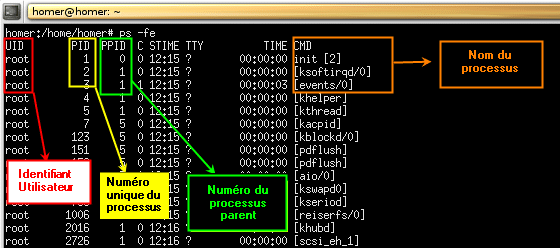
Commande “ps -fe”
UID : Numéro d’utilisateur (User IDentification) ayant lancé le processus
PID : Numéro unique du processus (Process IDentification)
PPID : Numéro du processus parent (Parent Process IDentification)
C : cpu utilization , pourcentage de CPU utilisé
STIME : correspond à l’heure de lancement du processus
TTY : correspond au nom du terminal
TIME : correspond à la durée de traitement du processus
CMD : correspond à la ligne de commande ayant généré le processus
Avec cette commande, la liste peut être très longue. Comme vous pouvez le constater sur l’image ci-dessous, les différents processus sont classés en zones qui nous permettrons par la suite de l’article, de voir et d’optimiser certains d’entre eux.
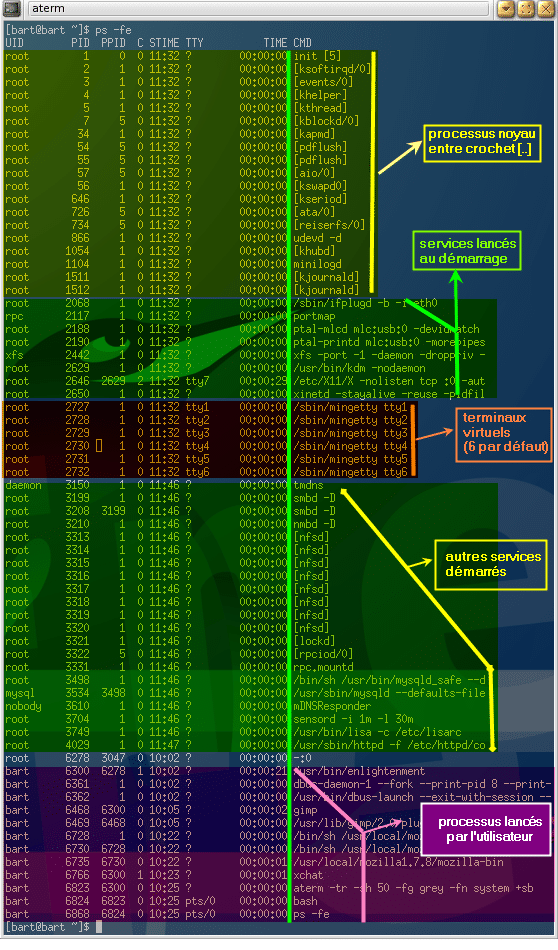
Liste des processus linux
Afin de connaître le processus parent d’un autre processus, on utilise la commande pstree.
La commande pstree permet d’afficher les processus sous forme d’arborescence : pratique pour voir la hiérarchie entre les divers processus.
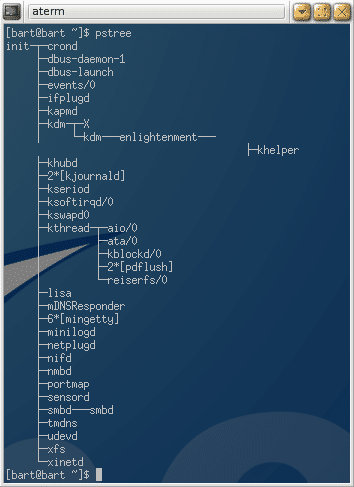
Commande “pstree”
La commande top
La commande top permet d’afficher des informations en continu sur l’activité du système (quantité de RAM et pourcentage de CPU utilisés par les processus). Pour quitter la commande top, il suffit de taper la lettre q.
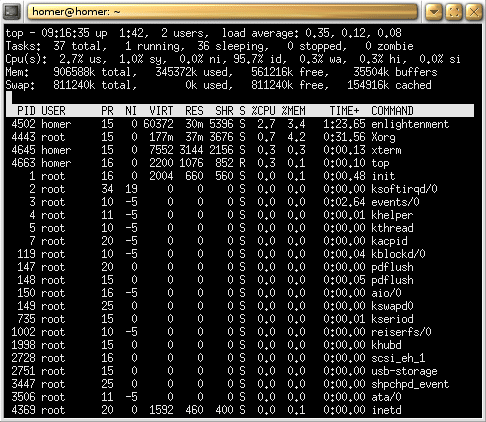
Commande “top”
L’intérêt de cette commande réside dans le fait que vous pouvez observer en temps réel les processus les plus gourmands et ainsi trouver des solutions pour optimiser le système.
La commande KILL
Pour arrêter un processus, on peut lui envoyer différents signaux (pour en savoir plus sur les signaux) :
kill PID : met fin normalement à la tâche
kill -9 PID : action si nécessaire encore plus radicale !
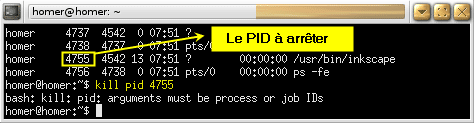
Commande “kill”
Maintenant que nous avons listé les processus qui tournent sur votre système, voyons ensemble quelques explications sur le fonctionnement de Linux.
Dernière mise à jour le 2 décembre 2018
